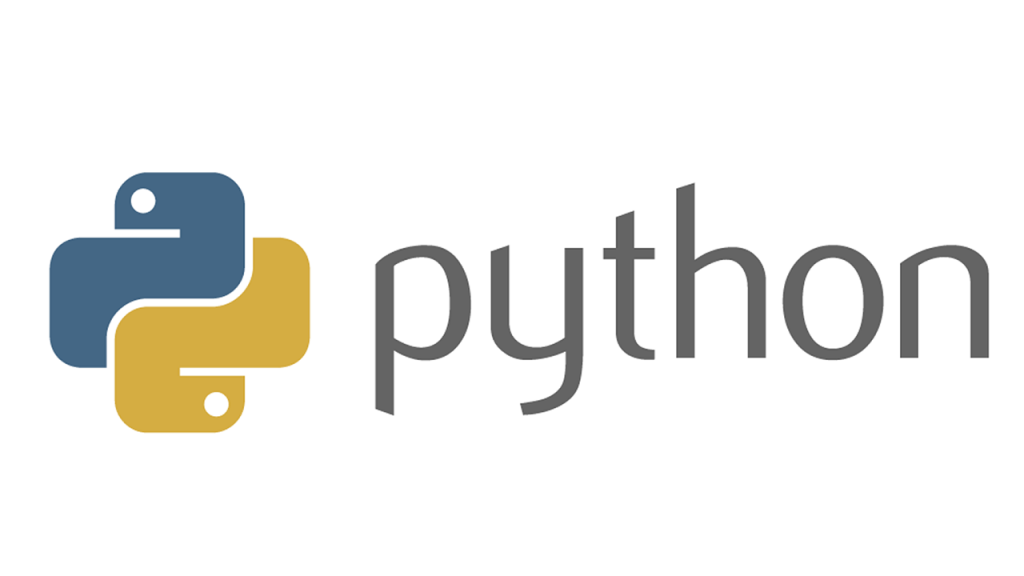- Как устанавливать пакеты в Python — с PIP и без
- Установка PIP для Python 3 и 2
- Установка пакета в pip
- Удаление пакета Python
- Как установить пакеты в Python без pip
- Установка PIP для Python 3 и 2
- Установка пакета в pip
- Удаление пакета Python
- Как установить пакеты в Python без pip
- DATAENGINER
- Шаг 1. Убедитесь, что PIP еще не установлен
- Шаг 2. Проверьте установку Python
- Установка PIP в Windows
- Шаг 3. Загрузите PIP get-pip.py
- Шаг 4. Запустите командную строку Windows
- Шаг 5. Установка PIP в Windows
- Шаг 6: Как проверить версию PIP
- Шаг 7: проверьте установку
- Шаг 8: настройка
- Обновление PIP для Python в Windows
- Понизить версию PIP
- Вывод
Как устанавливать пакеты в Python — с PIP и без
Прежде чем что-то устанавливать, давайте разберёмся, что такое пакет, чем он отличается от модуля, и как с ним работать. У слова «пакет» применительно к Python два значения.
C одной стороны, пакеты Python — это Py-приложения, дополнения или утилиты, которые можно установить из внешнего репозитория: Github, Bitbucket, Google Code или официального Python Package Index . На сервере пакеты хранятся в .zip и .tar архивах, либо в дополнительной упаковке — «яйцах» (.egg, старый формат) или «колесах» (.whl). В составе пакета, как правило, есть сценарий установки setup.py, который хранит сведения о зависимостях — других пакетах и модулях, без которых пакет работать не будет.
С другой стороны, если речь об архитектуре Python-приложения, пакет — это каталог, внутри которого файл __init__.py и, опционально, другие каталоги и файлы .py . Так большую Python-программу разбивают на пакеты и модули. Модуль — файл с исходным кодом, который можно использовать в других приложениях: как «заготовку» для будущих проектов или как часть библиотеки/фреймворка. Но к теме статьи это прямого отношения не имеет, поэтому дальше мы будем говорить только о пакетах из репозиториев.
Чтобы за секунды устанавливать пакеты со всеми зависимостями, используют менеджер пакетов pip или модуль easy_install . В большинстве случаев рекомендуется использовать pip. И только если у вас есть инфраструктура на пакетах .egg, которые pip не открывает, нужен easy_install.
Установка PIP для Python 3 и 2
Если вы используете виртуальные окружения на базе venv или virtualenv, pip уже установлен. Начиная с Python 3.4 (для Python 2 — с версии 2.7.9) pip поставляется вместе с интерпретатором. Для более ранних версий устанавливать менеджер пакетов нужно вручную. Вариантов два:
C помощью скрипта get_pip.py — быстро.
Через setuptools — кроме pip сможем использовать easy_install.
Вариант 1. Скачиваем скрипт get_pip.py и запускаем в консоли. Для этого открываем терминал через Win+R>»cmd»>OK и пишем:
Остальное установщик сделает сам: если нужно, попутно установит wheel (для распаковки .whl-колес) и setuptools. Чтобы запретить инсталляцию дополнительных инструментов, можно добавить в строку ключи —no-setuptools и/или —no-wheels.
Если возникает ошибка, путь к Python не прописан в переменной среды $PATH. Нужно либо найти эту переменную в системном реестре и задать её значение, либо каждый раз указывать полный путь до python.exe, а за ним уже имя исполняемого Py-файла:
Полный путь полезен и в том случае, если у вас на компьютере несколько версий Python и вы ставите пакет для одной из них.
Вариант 2. Скачиваем архив с setuptools из PYPI и распаковываем в отдельный каталог. В терминале переходим в директорию setuptools c файлом setup.py и пишем:
python setup.py install
Обновить pip для Python в Windows можно так:
python pip install -U pip
Если это не работает, нужно добавить путь к папке с pip в $PATH.
Установка пакета в pip
Пора запустить pip в Python и начать устанавливать пакеты короткой командой из консоли:
pip install имя_пакета
При установке в Windows, перед pip нужно добавить «python -m».
Обновить пакет не сложнее:
pip install имя_пакета -U
Если у вас последняя версия пакета, но вы хотите принудительно переустановить его:
pip install —force-reinstall
Посмотреть список установленных пакетов Python можно с помощью команды:
Найти конкретный пакет по имени можно командой «pip search». О других командах можно прочесть в справке, которая выдается по команде «pip help».
Удаление пакета Python
Когда пакет больше не нужен, пишем:
pip uninstall имя_пакета
Как установить пакеты в Python без pip
Формат .egg сейчас используют не часто, поэтому pip его не поддерживает. Модуль easy_install умеет устанавливать как .egg, так и обычные пакеты, но есть у него важные минусы:
он не удаляет пакеты,
он может пытаться установить недозагруженный пакет.
Использовать easy_install можно сразу после установки setuptools. Хранится модуль в папке Scripts вашего интерпретатора. Если у вас в $PATH верно прописан путь, ставить пакеты из PYPI можно короткой командой:
Для обновления после install и перед именем пакета нужно ставить ключ -U. Откатиться до нужной версии можно так:
Если нужно скачать пакет из альтернативного источника, вы можете задать URL или локальный адрес на компьютере:
Чтобы узнать об опциях easy_install, запустим его с ключом -h:
Список пакетов, установленных через easy_install, хранится в файле easy-install.pth в директории /libs/site-packages/ вашего Python.
К счастью, удалять установленные через easy_install пакеты можно с помощью pip. Если же его нет, потребуется удалить пакет вручную и стереть сведения о нем из easy-install.pth.
Теперь вы умеете ставить и удалять пакеты для вашей версии Python.
Кстати, для тех, кто изучает Python, мы подготовили список полезных и практичных советов.
Прежде чем что-то устанавливать, давайте разберёмся, что такое пакет, чем он отличается от модуля, и как с ним работать. У слова «пакет» применительно к Python два значения.
C одной стороны, пакеты Python — это Py-приложения, дополнения или утилиты, которые можно установить из внешнего репозитория: Github, Bitbucket, Google Code или официального Python Package Index . На сервере пакеты хранятся в .zip и .tar архивах, либо в дополнительной упаковке — «яйцах» (.egg, старый формат) или «колесах» (.whl). В составе пакета, как правило, есть сценарий установки setup.py, который хранит сведения о зависимостях — других пакетах и модулях, без которых пакет работать не будет.
С другой стороны, если речь об архитектуре Python-приложения, пакет — это каталог, внутри которого файл __init__.py и, опционально, другие каталоги и файлы .py . Так большую Python-программу разбивают на пакеты и модули. Модуль — файл с исходным кодом, который можно использовать в других приложениях: как «заготовку» для будущих проектов или как часть библиотеки/фреймворка. Но к теме статьи это прямого отношения не имеет, поэтому дальше мы будем говорить только о пакетах из репозиториев.
Чтобы за секунды устанавливать пакеты со всеми зависимостями, используют менеджер пакетов pip или модуль easy_install . В большинстве случаев рекомендуется использовать pip. И только если у вас есть инфраструктура на пакетах .egg, которые pip не открывает, нужен easy_install.
Установка PIP для Python 3 и 2
Если вы используете виртуальные окружения на базе venv или virtualenv, pip уже установлен. Начиная с Python 3.4 (для Python 2 — с версии 2.7.9) pip поставляется вместе с интерпретатором. Для более ранних версий устанавливать менеджер пакетов нужно вручную. Вариантов два:
C помощью скрипта get_pip.py — быстро.
Через setuptools — кроме pip сможем использовать easy_install.
Вариант 1. Скачиваем скрипт get_pip.py и запускаем в консоли. Для этого открываем терминал через Win+R>»cmd»>OK и пишем:
Остальное установщик сделает сам: если нужно, попутно установит wheel (для распаковки .whl-колес) и setuptools. Чтобы запретить инсталляцию дополнительных инструментов, можно добавить в строку ключи —no-setuptools и/или —no-wheels.
Если возникает ошибка, путь к Python не прописан в переменной среды $PATH. Нужно либо найти эту переменную в системном реестре и задать её значение, либо каждый раз указывать полный путь до python.exe, а за ним уже имя исполняемого Py-файла:
Полный путь полезен и в том случае, если у вас на компьютере несколько версий Python и вы ставите пакет для одной из них.
Вариант 2. Скачиваем архив с setuptools из PYPI и распаковываем в отдельный каталог. В терминале переходим в директорию setuptools c файлом setup.py и пишем:
python setup.py install
Обновить pip для Python в Windows можно так:
python pip install -U pip
Если это не работает, нужно добавить путь к папке с pip в $PATH.
Установка пакета в pip
Пора запустить pip в Python и начать устанавливать пакеты короткой командой из консоли:
pip install имя_пакета
При установке в Windows, перед pip нужно добавить «python -m».
Обновить пакет не сложнее:
pip install имя_пакета -U
Если у вас последняя версия пакета, но вы хотите принудительно переустановить его:
pip install —force-reinstall
Посмотреть список установленных пакетов Python можно с помощью команды:
Найти конкретный пакет по имени можно командой «pip search». О других командах можно прочесть в справке, которая выдается по команде «pip help».
Удаление пакета Python
Когда пакет больше не нужен, пишем:
pip uninstall имя_пакета
Как установить пакеты в Python без pip
Формат .egg сейчас используют не часто, поэтому pip его не поддерживает. Модуль easy_install умеет устанавливать как .egg, так и обычные пакеты, но есть у него важные минусы:
он не удаляет пакеты,
он может пытаться установить недозагруженный пакет.
Использовать easy_install можно сразу после установки setuptools. Хранится модуль в папке Scripts вашего интерпретатора. Если у вас в $PATH верно прописан путь, ставить пакеты из PYPI можно короткой командой:
Для обновления после install и перед именем пакета нужно ставить ключ -U. Откатиться до нужной версии можно так:
Если нужно скачать пакет из альтернативного источника, вы можете задать URL или локальный адрес на компьютере:
Чтобы узнать об опциях easy_install, запустим его с ключом -h:
Список пакетов, установленных через easy_install, хранится в файле easy-install.pth в директории /libs/site-packages/ вашего Python.
К счастью, удалять установленные через easy_install пакеты можно с помощью pip. Если же его нет, потребуется удалить пакет вручную и стереть сведения о нем из easy-install.pth.
Теперь вы умеете ставить и удалять пакеты для вашей версии Python.
Кстати, для тех, кто изучает Python, мы подготовили список полезных и практичных советов.
DATAENGINER
PIP — это система управления пакетами, используемая для установки и управления программными пакетами, написанными на Python. Это означает «предпочтительная программа установки» или «Pip Installs Packages».
PIP для Python — это утилита для управления установками пакетов PyPI из командной строки.
Если вы используете старую версию Python в Windows, вам может потребоваться установить PIP. Вы можете легко установить PIP в Windows, загрузив установочный пакет, открыв командную строку и запустив установщик.
Из этого туториала Вы узнаете, как установить PIP в Windows, проверить его версию, обновить и настроить.
Шаг 1. Убедитесь, что PIP еще не установлен
Перед установкой PIP в Windows убедитесь, что PIP уже установлен.
Введите в командной строке следующую команду:
Если PIP отвечает, значит, PIP установлен. В противном случае будет ошибка о том, что программа не найдена.
PIP автоматически устанавливается с Python 2.7.9+ и Python 3.4+.
PIP также поставляется с виртуальными средами virtualenv и pyvenv .
Шаг 2. Проверьте установку Python
Как утилита Python, PIP требует активной установки Python . В более новых версиях Python и виртуальных сред с поддержкой Python PIP уже установлен, и вам не нужно его переустанавливать.
Чтобы определить, установлен ли у вас Python:
- Откройте окно командной строки.
- Когда откроется окно консоли, введите: python
Если эта команда известна, вам необходимо установить Python, прежде чем вы сможете установить PIP.
Если команда распознается, Python сообщает ее версию и список команд.
Когда Python установлен правильно, вы должны увидеть:
Установка PIP в Windows
Шаг 3. Загрузите PIP get-pip.py
Перед установкой ПГИ, загрузите файл get-pip.py: get-pip.py на pypa.io .
Загрузите файл в нужную папку в Windows. Вы можете сохранить файл в любом месте, но запомните путь, чтобы использовать его позже.
Шаг 4. Запустите командную строку Windows
PIP — это программа командной строки. Когда вы устанавливаете PIP, в вашу систему добавляется команда PIP.
Чтобы запустить окно командной строки:
- Нажмите Windows Key + X.
- Щелкните » Выполнить».
- Введите cmd.exe и нажмите Enter.
Либо введите cmd в строку поиска Windows и щелкните значок «Командная строка».
Оба варианта открывают окно командной строки. Однако обратите внимание, что вам может потребоваться запустить командную строку «От имени администратора». Если в любой момент вы получите сообщение об отсутствии необходимых разрешений для выполнения задачи, вам нужно будет открыть приложение от имени администратора.
Чтобы запустить окно командной строки «От имени администратора», щелкните правой кнопкой мыши «Командная строка» и выберите «Запуск от имени…».
Шаг 5. Установка PIP в Windows
Откройте командную строку, если она еще не открыта. Используйте cd команду, за которой следует имя папки, чтобы перейти к расположению файла get-pip.py . Это папка, которую вы ранее использовали в качестве места загрузки.
Чтобы установить тип PIP, выполните следующие действия:
Должна начаться установка PIP. Если файл не найден, еще раз проверьте путь к папке, в которой вы сохранили файл.
Вы можете просмотреть содержимое вашего текущего каталога, используя следующую команду:
Команда dir возвращает полный список содержимого каталога.
Шаг 6: Как проверить версию PIP
Чтобы проверить текущую версию PIP, введите следующую команду:
Эта команда возвращает текущую версию платформы.
Шаг 7: проверьте установку
После установки PIP вы можете проверить, прошла ли установка успешно, набрав следующее:
Если PIP был установлен, программа запустится, и вы должны увидеть:
Если вы получили сообщение об ошибке, повторите процесс установки.
Шаг 8: настройка
В Windows файл конфигурации PIP %HOME%\pip\pip.ini.
Существует также устаревший файл конфигурации для каждого пользователя. Файл находится по адресу %APPDATA%\pip\pip.ini .
Вы можете установить собственный путь для этого файла конфигурации с помощью переменной среды PIP_CONFIG_FILE .
Обновление PIP для Python в Windows
Время от времени выпускаются новые версии PIP. Эти версии могут улучшать функциональность или быть обязательными в целях безопасности.
Вы можете обновить PIP в Windows с помощью окна командной строки.
Чтобы обновить PIP в Windows, введите в командной строке следующее:
Эта команда сначала удаляет старую версию PIP, а затем устанавливает самую последнюю версию PIP.
Понизить версию PIP
Это может быть необходимо, если новая версия PIP начинает работать неэффективно.
Если вы хотите перейти на более раннюю версию PIP, вы можете сделать это, указав версию.
Чтобы перейти на более раннюю версию PIP, введите:
Теперь вы должны увидеть указанную вами версию PIP.
Вывод
Поздравляем, вы установили PIP для Python в Windows .
Теперь, когда у вас есть PIP, вы готовы управлять своими пакетами Python